V sistemu Windows 10 je vse videti nekoliko drugače - vključno z ikonami in pojavnimi okni iz sistemske vrstice. Na voljo je nov koledar, nov "Akcijski center" in nov mešalnik glasnosti - tisti, ki se premika horizontalno in ne vertikalno.
Če se vam zdi, da manjka stara vertikalna mešalna miza iz Windows 8.1 in starejših, imam dobre novice za vas: Pridobivanje glasbenega mešalnika za stare šole je samo hiter umik registra.
Opozorilo: Ta trik vključuje urejanje registra sistema Windows in napačno vodenje registra lahko povzroči prenehanje delovanja računalnika. Torej, če niste popolnoma udobno urejanje Registra, predlagam držijo z Windows 10 glasnost mixer za zdaj.

1. Pojdite na Start> Vse aplikacije> Sistem Windows> Zaženi. Vnesite regedit v besedilno polje Run in pritisnite Enter . To bo odprlo urejevalnik registra.

2. V urejevalniku registra poiščite HKEY_LOCAL_MACHINE> SOFTWARE> Microsoft> Windows NT> CurrentVersion> MTCUVC. Če MTCUVC ne vidite, z desno tipko miške kliknite CurrentVersion in izberite New> Key . Poimenujte nov ključ MTCUVC .

3. Z desno tipko miške kliknite MTCUVC in izberite Novo> DWORD (32-bitna) vrednost .

Poimenujte to novo DWORD EnableMtcUvc in pustite podatke o vrednosti pri 0.
4. Odjavite se iz računa Windows in se prijavite nazaj. V sistemski vrstici kliknite ikono zvočnika in videli boste svoj Windows mešalnik za stare šole. (Morda se ne boste morali odjaviti, da boste to videli; za mnoge uporabnike deluje takoj.)
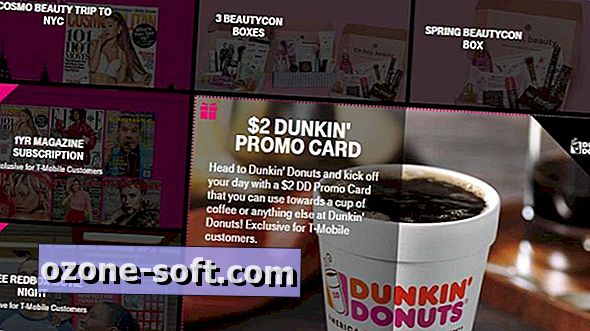












Pustite Komentar